Средства измерений, инструмент и принадлежности
В состав системы посадки СП—200 входят: комплекс программно-управляющий и аппаратура ДУ, предназначенные для дистанционного управления и контроля параметров радиомаяка.
Комплекс программно-управляющий
1.1.5.1.1 Назначение и состав и работа комплекса см. паспорт АИЦТ.461971.001ПС
ВНИМАНИЕ! Запрещено подключать сетевой адаптер к двухполюсной розетке через переходник. Сетевой адаптер питания компьютера укомплектован сетевым кабелем с 3-х контактной вилкой для сети 220 В 50 Гц, и должен подключаться к сетевым розеткам Евростандарта, оснащенным третьим заземляющим контактом.
1.1.5.1.3 Комплекс обеспечивает следующие возможности при работе с программой WinConsole:
– включение/отключение оборудования, режимов и сигналов радиомаяка;
– индикация данных о состоянии радиомаяка;
– запросы текущих значений параметров сигналов и характеристик радиомаяка и пороговых значений контрольного устройства;
– установка и корректировка значений основных параметров сигналов и характеристик радиомаяка и пороговых значений контрольного устройства;
– контроль параметров аналоговых сигналов и состояния составных частей и устройств радиомаяка;
– обслуживание ЭОЗУ (считывание, запись, корректировка данных в ЭОЗУ, формирование файлов прошивки ПЗУ с табличными данными, совпадающими с установленными в ЭОЗУ);
– обслуживание аккумуляторных батарей (контроль состояния АБ);
– обслуживание таймера (контроль, установка и корректировка наработки, текущего времени и даты).
Подключение КПУ к шкафу.
1.1.5.2.1 Входящий в комплекс персональный компьютер должен быть установлен в аппаратной радиомаяка рядом со шкафом. Связь компьютера с оборудованием радиомаяка осуществляется нуль-модемным кабелем (из комплекта комплекса), через переходник USB – COM соединяющим порт «USB» компьютера с разъемом «1RS–232» на процессоре управления установленном в шкафу радиомаяка.
1.1.5.2.2 Подключить к параллельному порту «LPT1-4» компьютера ключ доступа HASP.
1.1.5.2.3 Подключить компьютер к сети, включить его и запустить программное обеспечение. Комплекс программно-управляемый готов к выполнению своих функций.
Запуск программного обеспечения
1.1.5.3.1 Запуск программы WinConsole осуществляется запуском файла winconsole.eхe, в результате на экране КПУ появляется окно (см. рис.9).
1.1.5.3.2 Пункт меню «Подключение» позволяет выбрать номер COM порта, к которому подключен шкаф, либо модем. Более подробная информация по конфигурации модема описана в паспорте на КПУ.
Далее, для подключения к шкафу нажимаем «Установить связь» либо любую клавишу. После этого следует окно ввода уровня доступа и пароля (см. рис.10)
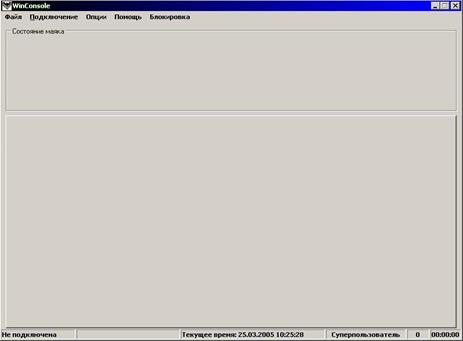
Рисунок 9. Главное окно программы WinConsole

Рисунок 10. Окно запроса уровня доступа
1.1.5.3.3 При работе с программой WinConsole рекомендуется пользоваться встроенной системой помощи, которую можно вызвать нажатием клавиши F1.
Работа с радиомаяком
1.1.5.4.1 В случае правильного и устойчивого соединения КПУ с радиомаяком, появляется окно «Состояние маяка» и закладка «Состояние КУ» (см. рис.11).
Возможная сигнализация:
а) «МАЯК» — Норма, Авария или Ухудшение;
б) «ПРД1» и «ПРД2» — Работа, Резерв или Отключен;
в) «КУ1» и «КУ2» — Норма, Обход, Ав.Встр.тест (авария тестового контроля), Ав.Раб.ПРД.(авария рабочего передатчика), Ав.Рез.ПРД. (авария резервного передатчика);
г) «ТУ–ТС:» — Норма или Авария;
д) «СЕТЬ:» — Норма, Авария или Ухудшение;
е) «АБ:» — Готов, Авария, Работа;
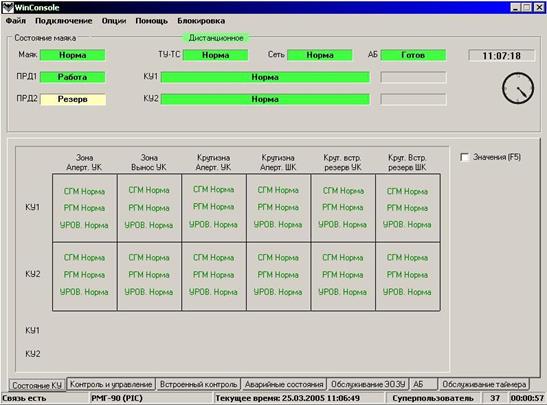
Рисунок 11. Окно состояний КУ
1.1.5.4.2 Включение и отключение радиомаяка производится одинарным нажатием левой клавиши мыши, курсор которой установлен на экране КПУ и имеет вид  на окне состояния <ПРД1>, либо <ПРД2> (в зависимости от того, какой комплект радиомаяка включается в качестве рабочего). При этом на экране КПУ появляется окно управления (см. рис.12)
на окне состояния <ПРД1>, либо <ПРД2> (в зависимости от того, какой комплект радиомаяка включается в качестве рабочего). При этом на экране КПУ появляется окно управления (см. рис.12)

Рисунок 12. Окно управления режимом работы ПРД
Требуемую команду выполняют с помощью мыши, устанавливая на выбранную команду курсор и нажатием левой кнопки мыши. Аналогичную процедуру можно осуществить клавишами клавиатуры ® (курсором), а выполнение команд нажатием клавиши ENTER.
1.1.5.1.5.3 Основное меню программы показано ниже (см. рис.13).

Рисунок 13. Основное меню программы
Комментарии к основным разделам меню:
а) «Состояние КУ» — постоянно обновляемая сводная таблица состояния всех параметров всех каналов обоих комплектов радиомаяка:
При соответствии параметра в таблице в графе для данного канала высвечивается зеленым цветом слово НОРМА. При несоответствии какого либо параметра в графе соответствующего канала появляется название этого параметра, высвеченное красным цветом.
б) «Контроль и управление» — в этом разделе можно запрашивать численные значения всех измеряемых параметров, а также изменять параметры сигналов маяка, их пороговые значения, калибровочные и поправочные коэффициенты.
Выбор измеряемого параметра в графе «Данные КУ» и задаваемого параметра в графе «Установки ПРД и КУ» закладки «Контроль и управление»производитсядвойным щелчком левой клавишей «мыши» по необходимой строке (любой), или одним нажатием правой кнопкой мыши, либо выбором её клавишами перемещения курсора и нажатием клавиши Insert .
Выбирается необходимый параметр одинарным щелчком левой клавиши «мыши» либо нажатием клавиши Space.После этого слева от выбранного параметра в соответствующем окошке появится «галочка», при следующих нажатиях будут появляться различные комбинации вызова по номеру комплекта.
После выбора параметра его название появляется в графе «Данные КУ», численное значение — в графе «Значение» а пороговые значения — в графе «Пределы».
В графе «Пределы измерения»в графическом виде представлено расположение значения измеряемого параметра относительно его порогов. Убрать выбранный параметр из графы можно путем выделения нужной строки левой кнопкой «мыши» и нажатием клавишиDel, либо правой кнопкой «мыши» и далее выбором команды удаления.
Изменить значения и (или) состояние задаваемых параметров «Установки ПРД и КУ» можно путем одинарного щелчка в графе «Значение»и (или)«Состояние»в соответствующей строке.
Название параметра появляется в графе «Установки ПРД и КУ», его текущее численное значение — в графе «Значение», в графе «Состояние» — текущее состояние (включен или выключен), в графе «Диапазон значений» — допуски ввода его численного значения (в зависимости от выбранного параметра в графах «Значение» и «Состояние» могут стоять прочерки).
Изменить значение, состояние или пределы измерения выбранного параметра можно одинарным щелчком в соответствующей графе (либо нажатием соответствующей функциональной клавиши — F4 , F5 , F6).
Корректировка численного значения производится в появившемся окне «Установка значения»при нажатии F5, (см. рис.13).

Рисунок 13. Окно корректировки численного значения параметра
После ввода нужной цифры измененное значение параметра передается в маяк нажатием кнопки «Установить». После передачи значения в маяк окно «Установка значения» остается на экране для того, чтобы можно было посмотреть воздействие измененной установки на измеряемые параметры и при необходимости произвести повторную корректировку.
Выход из режима корректировки осуществляется нажатием кнопки «Закрыть».
Подобным же образом меняются пороговые значения параметров, запрошенных в графе «Пределы измерения» при нажатии клавиши F4 , (см. рис.14).

Рисунок 14. Окно корректировки пороговых значений допусковых пределов
Для ускорения вывода наборов параметров существуют «горячие» клавиши, наборы фиксированные и локальные, которые открываются при нажатии F11и F12:
Локальные наборы позволяют записать текущую конфигурацию окна «Контроль и управление» и в дальнейшем пользоваться ими для быстрого вызова.
Окна таблицы «Контроль и управление» («Данные КУ» и «Установки ПРД и КУ») могут изменять свой размер по вертикали. Для этого нужно установить курсор на границу между верхней и нижней таблицей, когда курсор примет вид:  , тогда нужно нажать левую кнопку «мыши» и потянуть вверх или вниз на необходимую величину и затем отпустить кнопку. Размер таблиц зафиксируется.
, тогда нужно нажать левую кнопку «мыши» и потянуть вверх или вниз на необходимую величину и затем отпустить кнопку. Размер таблиц зафиксируется.
ВНИМАНИЕ! Для формирования таблицы текущих значений параметров в текстовый файл необходимо нажать клавишу F2 .
При этом формируется текстовый файл, содержащий данные измерений по всем контролируемым параметрам по двум контрольным устройствам
имя файла: tzn_kxxx.txt для данного радиомаяка.
Файл сохраняется в директории RAM.
в) «Встроенный контроль» — запуск программы встроенного контроля процессора управления (ПУ) и контрольных устройств маяка (КУ) и запрос каналов встроенного контроля.
При запуске встроенного контроля (пункты меню «Тест ПУ», «Тест КУ1» или «Тест КУ2») после небольшого ожидания в окне «Неисправные каналы» появится список с перечнем неисправных каналов, либо стоит «НОРМА» при отсутствии таковых. По каждому из неисправных каналов можно запросить численными значениями и их диапазон и соответствие порогам щелчком по его названию в списке.
При запросе измерительных каналов ПУ или КУ (перейти в режим запроса каналов ПУ и КУ). Выбор запрашиваемых каналов производится аналогично выбору измеряемого параметра в режиме «Контроль и управление».
Причину появления аварии встроенного контроля КУ (при появлении индикации ВстрТест) можно выяснить в пункте меню «Анализ ВстрТест». При выборе этого пункта производится запрос соответствующего КУ с показом всех возможных причин появления этой аварии.
г) «Аварийные состояния» — запрос аварийных состояний маяка.
Кнопка «Последняя авария» — запрос состояния КУ на момент обнаружения последней происшедшей аварии любого из параметров. Это состояние хранится до момента появления следующей аварии. Используется для обнаружения кратковременной аварии, не вызвавшей аварийного переключения маяка.
Кнопка «Состояние переключения» — запрос состояния КУ на момент переключения по аварии. Используется для обнаружения аварии, вызвавшей переключение маяка.
Кнопка «Состояние отключения» — запрос состояния КУ на момент отключения по аварии. Используется для обнаружения аварии, вызвавшей отключение маяка.
В каждом из этих трех пунктов можно запросить также и численные значения аварийных параметров (нажатием клавиши F5 ).
Кнопка «Причина отключения» — запрос причины отключения маяка (например, отключение по аварии параметра, из-за разряда АБ, по команде из WinConsole, и т.п.).
д) «Обслуживание ЭОЗУ» — считывание параметров сигналов маяка, установленных в ЭОЗУ обоих КУ с запоминанием в файлы на диске (каталог «RAM»), а также их корректировка и запись из файлов на диске в ЭОЗУ контрольных устройств маяка.
Для чтения ЭОЗУ в окне «Чтение ЭОЗУ» необходимо ввести номер версии файла, установить «галочки» с какого КУ считывать ОЗУ и, по необходимости, считывание ПЗУ.
Для записи ЭОЗУ в окне «Запись ЭОЗУ» выбрать в какое КУ записывать, затем нажатием на кнопку «Обзор» выбрать каталог и нужный файл. После чего будет загружена информация из файла и произойдет инициализация формирователей и КУ загруженными параметрами.
Для перезагрузки ЭОЗУ в окне «Перезагрузка ЭОЗУ» установите «галочки», в каком комплекте КУ нужно перезагрузить ЭОЗУ. Данные записанные в ПЗУ устройства контроля, будут загружены в ЭОЗУ КУ, после чего произойдет инициализация формирователей.
Для корректировки файлов ЭОЗУ необходимо нажать кнопку «Корректировка ЭОЗУ». В результате запустится внешняя программа «OZU–ILS.EXE», которая позволяет посмотреть загруженные в ЭОЗУ параметры, сравнить их с таблицей ПЗУ, скорректировать их, а также при необходимости сформировать файлы прошивки ПЗУ с табличными параметрами, совпадающими с установленными в ЭОЗУ по результатам настройки или облета.
Последовательность действий для получения файла карты контрольных режимов:
1. Прочитать установленные параметры ЭОЗУ из обоих КУ.
После чтения параметров ЭОЗУ считывать параметры таблицы ПЗУ не обязательно.
На диске образуются файлы ЭОЗУ с именами ku1_kxxx.ozu, ku2_kxxx.ozu.
В имени файла:
«ku1(2)» — номер КУ,
«*» — тип маяка (РМК — «k»)
«xxx» — номер версии (максимум 3 цифры).
2. Сформировать файл карты контрольных режимов из полученных файлов ЭОЗУ при помощи кнопки: «Корректировка ЭОЗУ»):
3. при появлении вопроса об источнике параметров выбрать «Из файлов ЭОЗУ» и в открывшемся списке файлов ЭОЗУ выбрать сохраненные ранее файлы с соответствующим номером версии;
4. нажать клавишу F2 для записи карты контрольных режимов в файл на диск. Текущие параметры после запроса названия аэропорта записываются в файл с именем «og0karta.txt» для РМК. Номер версии файла карты совпадает с номером версии входных файлов ЭОЗУ.
5. При необходимости, можно скорректировать нужные параметры ЭОЗУ, и загрузить их обратно в маяк. Для этого после корректировки параметров следует нажать клавишу Еsc. Появится окно с вопросом о необходимости записи файлов с введенными параметрами на диск.
При выходе из программы в текущем каталоге появляются файлы ЭОЗУ с измененными параметрами КУ, а также файл карты контрольных режимов с введенными параметрами (номер версии новых файлов ЭОЗУ и файла карты увеличится на 1.
Полученные файлы ЭОЗУ можно загрузить в КУ (см. выше «Запись ЭОЗУ»).
При выборе файла следует указать файл измененных параметров ЭОЗУ.
е) «АБ» – на этой закладке можно посмотреть состояние АБ и источников питания.
ж) «Обслуживание таймера» – закладка позволяет ввести время, дату и наработку маяка.
